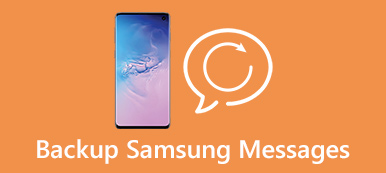据说一张图片超过一百个字。 高清照片必须提供比文字更多的信息。 然而,随着三星智能手机不断改进相机技术,越来越多的智能手机用户遇到了存储空间有限的问题。
在这篇文章中,我们倾向于关注各种方法将照片从三星设备传输到Mac并释放内部存储空间。 您可以从此页面了解分享Android图片的最简单方法。
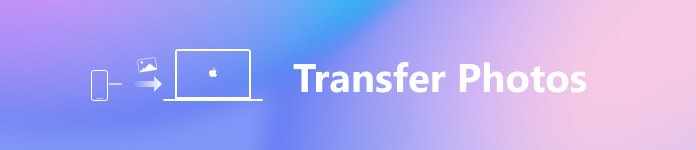
由于使用完全不同的操作系统,更多用户正在寻找如何将照片从三星传输到Mac的方法。 Apple已经为Mac引入了严格的规定来提高安全级别,特别是传输文件并将其保存在Mac上。 在这一部分中,我们将告诉您完成此任务的三种简单方法。
部分1:将照片从三星传输到Mac的最简单方法
最好的三星到Mac转移应至少具有三个功能,易于使用,保存原始质量的照片,并尽快。 从这一点来说,我们推荐Apeaksoft Android备份和还原。 其主要特点包括:
1。 只需点击一下,即可将照片从三星传输到Mac以及其他数据。
2。 或者根据需要有选择地将照片从三星手机备份到电脑。
3。 依靠USB连接传输照片和视频,更安全,更快捷。
4。 在Samsung照片上添加密码以防止他人侵犯您的隐私。
5。 随时从备份恢复照片到三星。
6。 预览备份文件中的照片并获取某些照片。
7。 支持所有三星手机,如Galaxy S9 / S8 / S7 / S6 / S5 / S4 / Note 8 / Note 7 / Note 6 / Note 5等型号。
简而言之,Android备份和还原是将照片从三星传输到Mac的最简单方法。
如何将照片从三星转移到Mac
。 安装最好的三星到Mac转移到您的计算机
在Mac计算机上下载并安装Mac版Android备份和还原。 Windows 10/8/7 / XP有专用版本。
使用原装USB线将Samsung Galaxy手机插入计算机。 启动最佳转移应用程序,它将自动识别您的手机。

。 选择要转移的照片
要将三星手机上的所有照片和其他数据传输到Mac,请单击主界面上的“一键备份”按钮以立即启动该过程。
在这里,我们选择“设备数据备份”以打开数据类型窗口。 然后确保选中“媒体”区域下“画廊”选项旁边的框。 如果要在Samsung照片上添加密码,请选择左下角的“加密备份”并放下密码。

。 将照片从三星传输到Mac
如果您准备好了,请单击右下角的“开始”按钮以开始将照片从Samsung传输到Mac。 等待它完成,需要花费几秒钟将照片从设备传输到计算机。 之后,将您的Samsung手机与Mac计算机断开连接。

部分2:使用Android文件传输将照片从三星传输到Mac
谷歌的Android File Transfer是另一种将照片从三星传输到Mac的工具。 实际上,它支持大多数运行Android 3.0的Android手机,并且您必须在Mac OS X 10.5或更高版本上安装此应用程序。 另一件事是USB电缆。
。 要将照片从Samsung传输到Mac,请在Mac计算机上启动Android File Transfer。 解锁三星手机,转到“设置”>“开发人员选项”,然后打开“ USB调试”模式。 然后使用USB电缆将Samsung设备连接到Mac。

。 如果出现提示,请选择“ USB充电”,然后选择“ PTP”模式将照片从Samsung传输到Mac。 现在,您可以在Android File Transfer中访问Android相册。
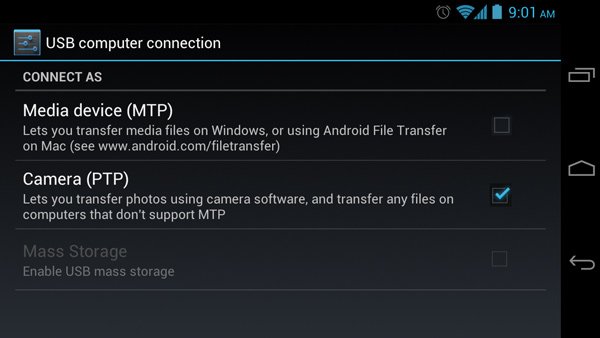
。 按下“ Cmd”键,然后突出显示您要传输到Mac的所有照片。 然后将所选照片拖放到本地硬盘驱动器上的目的地。
注意:Android文件传输有时无法正常工作。 当它不起作用时,你可以在这里找到答案。

部分3:通过智能开关将三星照片传输到Mac
智能开关由三星发布,是将照片从三星传输到Mac的第三种选择。 这款三星手机有两种版本,分别适用于PC,另一种适用于Mac。 你可以在三星网站上获得它。
。 使用“使用USB电缆”链接Samsung手机和Mac计算机。 确保启用USB调试模式。 在Mac上打开Smart Switch桌面程序,单击右上角的“更多”菜单,然后选择“首选项”。
。 选中“照片”前面的复选框,单击“确定”按钮返回主界面,然后单击“备份”按钮开始将照片从三星传输到Mac。

注意:Smart Switch与所有三星手机不兼容。 如果您不确定,请转到Samsung Smart Switch页面以查找答案。 你也可以查看这篇文章 三星智能开关无法正常工作.
结论
在本教程中,我们分享了3将照片从三星传输到计算机的简单方法。 不言而喻, Android备份和还原 绝对是将所有类型的Android数据快速复制到Mac的最佳工具。 更重要的是,它能够轻松恢复已删除/丢失的数据。 只需免费下载并试一试。
当你考虑到Galaxy手机在前后都配备了出色的摄像头时,很多人会在论坛和社交媒体上搜索如何将照片从三星传输到电脑上,这并不奇怪。 您可以从我们的指南中获得您想要的内容。



 iPhone数据恢复
iPhone数据恢复 iOS系统恢复
iOS系统恢复 iOS数据备份和还原
iOS数据备份和还原 iOS录屏大师
iOS录屏大师 MobieTrans
MobieTrans iPhone转移
iPhone转移 iPhone橡皮擦
iPhone橡皮擦 WhatsApp转移
WhatsApp转移 iOS解锁
iOS解锁 免费HEIC转换器
免费HEIC转换器 iPhone 位置转换器
iPhone 位置转换器 Android数据恢复
Android数据恢复 损坏Android数据提取
损坏Android数据提取 Android数据备份和还原
Android数据备份和还原 手机转移
手机转移 数据恢复工具
数据恢复工具 蓝光播放器
蓝光播放器 Mac清洁卫士
Mac清洁卫士 DVD刻录
DVD刻录 PDF 转换
PDF 转换 Windows密码重置
Windows密码重置 手机镜
手机镜 视频转换器旗舰版
视频转换器旗舰版 视频编辑
视频编辑 屏幕录影大师
屏幕录影大师 PPT到视频转换器
PPT到视频转换器 幻灯片制作
幻灯片制作 免费视频转换器
免费视频转换器 免费屏幕录像机
免费屏幕录像机 免费HEIC转换器
免费HEIC转换器 免费视频压缩器
免费视频压缩器 免费的PDF压缩器
免费的PDF压缩器 免费音频转换器
免费音频转换器 免费录音机
免费录音机 免费视频木工
免费视频木工 免费图像压缩器
免费图像压缩器 免费背景橡皮擦
免费背景橡皮擦 免费图像升频器
免费图像升频器 免费水印去除剂
免费水印去除剂 iPhone屏幕锁
iPhone屏幕锁 拼图魔方
拼图魔方